Ci sono varie app in App Store per aiutarti a controllare il computer con iPhone, ma trovare quello che ti soddisfa perfettamente è davvero difficile. Fortunatamente, questo passaggio elencherà le principali applicazioni per il controllo remoto del computer con iPhone. Si prega di leggere e imparare.
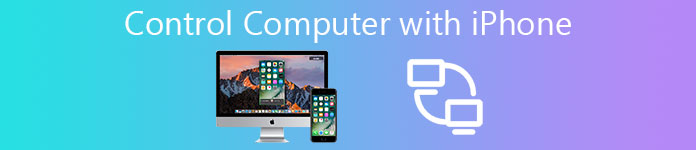
- Parte 1: le migliori app per il controllo del computer con iPhone
- Parte 2: come controllare i computer con iPhone
Parte 1: Le migliori app per il controllo del computer con iPhone
Top 1: HippoRemote Pro
Quando si tratta di controllare il computer con iPhone, HippoRemote Pro dovrebbe essere una buona scelta per te. Questo software funziona non solo come una combinazione valida di trackpad e tastiera, ma fornisce anche più profili per controllare i programmi sul computer. È disponibile per Mac, Windows e Linux. Inoltre, sei supportato per creare documenti, cambiare app, riattivare il tuo dispositivo su WAN e persino utilizzare la tastiera internazionale, ecc.
C'è un fantastico plug-in Boxee nell'ultima visione di HippoRemote Pro che ti supporta per aggiungere il controllo dei gesti. Inoltre, include funzionalità con un browser web integrato e un client Twitter, che può aiutarti a controllare la cronologia del tour, menzionare e inviare tweet dal dispositivo remoto quando si utilizza iPhone per controllare il computer.

Top 2: Snatch
Snatch è un altro software di controllo remoto per controllare PC, laptop e Mac con il tuo iPhone. Questa applicazione ha un trackpad multi-touch, una tastiera e un editor di controllo remoto integrato, che ti supporterà per modificare e progettare il layout del tuo computer di controllo e aggiungere pulsanti a una funzione specifica. Inoltre, puoi anche creare un "dock" di tipo per le applicazioni a cui devi accedere frequentemente.
Quando controlli il tuo laptop con l'iPhone, una delle caratteristiche di Snatch è che è facile passare da un'applicazione all'altra. Se sei interessato a questo software, puoi scaricare la visione di prova gratuita di Snatch per assicurarti che soddisfi le tue aspettative.

Top 3: HD remoto
Remote HD funziona nel controllo del tuo PC, laptop, Mac e persino Apple TV con l'iPhone. Agisce non solo su un'applicazione di controllo remoto, ma anche su un programma di Virtual Network Computing completamente funzionante. Con Remote HD, sei supportato per connettere il tuo computer con un dispositivo iOS tramite Wi-Fi, 3G e persino GPRS, il che significa che puoi controllare il computer con il tuo iPhone anche quando sei fuori.
Remote HD offre anche un telecomando wireless, tastiera wireless, mouse e trackpad per il tuo computer per ottenere un controllo migliore. Inoltre, consente di avviare, commutare e uscire da alcune app in modo semplice, accedere rapidamente a tutti i file, fornire l'integrazione della ricerca desktop quando si controlla il computer con iPhone.

Top 4: Keymote
Keymote, di Iced Cocoa, ha lo scopo di controllare a distanza il Mac con iPhone. Questa app solo per Mac creerà set di chiavi specifici per consentirti di eseguire azioni specifiche sul Mac. Il più grande vantaggio di Keymote è la sua semplicità. Inoltre, ci sono vari set di chiavi integrati nel suo negozio Keymote tra cui scegliere, che possono aiutarti ad avere comandi e scorciatoie da tastiera a portata di mano e semplificare il controllo del computer con il tuo iPhone.
Per riassumere, Keymote è davvero una meravigliosa app remota e vale la pena scaricarla, specialmente se sei un utente Mac. Dovrebbe essere un modo conveniente per controllare il Mac con iPhone con i set di chiavi.

Top 5: TeamViewer
TeamViewer non solo computer di controllo remoto con iPhone, ma anche trasferire file da e verso il computer remoto. Utilizza un fantastico client VNC che fornisce l'accesso completo anche quando sei sul divano con il tuo iPhone. Devi solo scaricare TeamViewer, l'applicazione lato server per iPhone e computer, puoi facilmente controllare il computer con iPhone. È possibile scegliere la modalità orizzontale per avere una vista migliore per il computer.
Tutto sommato, TeamViewer ha una configurazione rapida e facilità d'uso rispetto alle altre applicazioni del controller del computer. La versione Lite per uso personale è gratuita, ma dovrebbe essere un prezzo elevato per un abbonamento mensile.

Parte 2: Come controllare i computer con iPhone
Passo 1 . Scarica e installa un'app
Per controllare i tuoi computer con iPhone, scarica innanzitutto un'app che ti interessa maggiormente dalle raccomandazioni menzionate sopra nel tuo computer e installa anche una visione iOS dell'app sul tuo iPhone.

Passo 2 . Connetti allo stesso Wi-Fi
Collega il tuo iPhone alla stessa rete wireless del tuo computer. Se vedi una finestra che ti chiede di inserire la password sul tuo computer, impostala secondo le istruzioni, che è quella di impedire al tuo computer di essere controllato da altri.
Passo 3 . Stabilire la connessione
Torna al tuo dispositivo iOS e cambia il pulsante di VNC per renderlo verde. Avvia l'app remota, configura la connessione tra iPhone e computer e digita la password che hai impostato sul computer proprio ora.

Passo 4 . Controlla il computer con iPhone
Una volta connesso, puoi accedere e controllare il computer con il tuo iPhone. Puoi allontanarti dal computer e provare a riprodurre un video o eseguire lo zoom sullo schermo del PC sul tuo iPhone.

Metodo migliore per registrare iPhone sul computer
Apeaksoft Screen Recorder è un potente e professionale programma di registrazione dello schermo e di cattura dello schermo con alta definizione, che è altamente raccomandato per te. Ti vengono date le opzioni per acquisire video di gioco, prendere film online, registrare video da webcam o fare screenshot su Windows. E puoi scegliere di registrare video a schermo intero o la regione desiderata dello schermo con facilità. In generale, Apeaksoft Screen Recorder, come registratore a schermo libero, merita di essere scaricato e provato.
Caratteristiche principali:
- Apeaksoft Screen Recorder può aiutarti a registrare quasi tutti i video su schermo che desideri registrare, compresi giochi online, corsi di apprendimento, chiamate Skype e così via.
- Sei supportato per evidenziare il movimento del cursore del mouse per rendere più facile tenere traccia quando stai catturando i video sullo schermo.
- Questo registratore può anche salvare i video della tua webcam direttamente sul tuo PC, permettendoti persino di chattare con gli amici quando i video stanno registrando.
- Una volta che hai finito con il video, puoi esportarlo in MP4 o WMF e condividerlo su Internet o riprodurlo facilmente sulla maggior parte dei giocatori.
Conclusione:
Goditi questo passaggio? Segui questo tutorial e provalo. Spero che ti aiuti in qualche misura! Inoltre, se hai più pensieri sul controllo del computer con iPhone, condividili nel commento.








